5 удобных онлайн-редакторов PDF-документов — Лайфхакер
22 ноября 2018 Веб-сервисы
Заполняйте формы, работайте с руководствами и выполняйте другие важные задачи без установки программного обеспечения.
1. Paperjet
Одно из самых распространённых действий с PDF-файлами — редактирование. Многие популярные программы не позволяют вносить какие-либо изменения. Но не Paperjet.
Зарегистрируйтесь, загрузите файл, и сервис автоматически выделит все поля, в которые можно ввести текст. В крайнем случае их можно будет добавить вручную. Есть возможность менять шрифт, выбирать его размер и цвет, а также добавлять изображения, флажки и поля для подписей.
Сервис позволяет загрузить бесплатно до 10 документов в течение месяца. Сверх этого лимита плата составляет пять долларов за тот же период.
Paperjet →
2. Jotform
Отличный вариант, если нужно создать PDF-форму. На сайте доступно множество шаблонов, которые распределены по категориям: сертификаты, контракты, приглашения, счета, билеты, медицинские карты и так далее. Есть поиск.
Есть поиск.
Вы можете редактировать любые элементы, будь то текст, расположение полей или что-то ещё. Правда, чтобы избавиться от водяного знака Jotform, придётся купить премиум-подписку.
Jotform →
3. Shrink PDF
Часто PDF-файлы сильно превосходят весом обычные текстовые документы. При этом на многих нужных сайтах по этому параметру существуют ограничения. Shrink PDF позволяет сжимать файлы.
За один раз можно загрузить до 20 штук. Никаких настроек нет — сервис делает всё сам. Когда сжатие завершено, вы видите, на сколько процентов уменьшился размер файлов. Скачать их можно по одному или все вместе в архиве.
Shrink PDF →
4. Sumnotes
Не каждый PDF-файл легко отредактировать, но в любой можно без проблем добавлять комментарии. Sumnotes позволяет с удобством просматривать такие пометки и экспортировать их.
Загрузите документ, и через несколько секунд все аннотации отобразятся в виде списка, что сильно упрощает навигацию. Можно скопировать любую заметку и вставить её в другой документ. Есть возможность выгрузить все аннотации в DOC- или TXT-файле, а также удалить ненужные.
Можно скопировать любую заметку и вставить её в другой документ. Есть возможность выгрузить все аннотации в DOC- или TXT-файле, а также удалить ненужные.
Sumnotes →
5. PDF Candy
Сервис из разряда «всё в одном»: в нём есть самые распространённые инструменты для работы с PDF. Все они бесплатны — вам даже не придётся регистрироваться. Вот краткий список доступных функций:
- сохранение PDF в JPG, DOCX, RTF, TIFF, BMP, PNG и других форматах, включая обратную конвертацию;
- поворот, сжатие, объединение документов;
- изменение размеров и порядка страниц, их обрезка и удаление;
- разблокировка файлов, защищённых паролем, и их блокировка;
- добавление водяных знаков и нумерации страниц;
- извлечение текста и изображений;
- редактирование метаданных.
PDF Candy →
Читайте также 🧐
- Adobe Scan превращает фото документов в интерактивные PDF-файлы
- Как снять защиту с PDF
- Как работать с документами PDF онлайн
Программа для редактирования, разбивки и склеивания PDF файлов 💻
Как известно, стандартные просмотрщики PDF-файлов не имеют ни одной функции для их изменения. Чтобы отредактировать файл в формате PDF можно воспользоваться двумя вариантами:
Чтобы отредактировать файл в формате PDF можно воспользоваться двумя вариантами:
- установить программу-редактор на компьютер
- найти онлайн-сервис
Первый способ самый удобный и, как правило, наиболее функциональный. Установленная программа быстро работает (даже без интернета), имеет больше функций и обеспечивает конфиденциальность ваших документов.
Онлайн-сервисы хороши для разового применения простых приёмов редактирования. Бесплатные сервисы имеют скудный функционал и не гарантируют конфиденциальности, а платные нужно оплачивать каждый месяц, что на постоянной основе «выльется в копеечку».
Содержание
В своих статьях я уже не раз освещал программное обеспечение от разработчиков Movavi, потому что они делают действительно простые, понятные, функциональные и недорогие программы. Не исключением стало ПО для редактирования текста в PDF
Скачать Movavi PDF Editor
Вот такими возможностями может похвастаться редактор:
- Изменение имеющегося текста в документе, форматирование
- Добавление нового текста, картинки или подписи от руки
- Сохранение выделенных страниц в другой документ PDF или изображение
- Удаление и добавление новых страниц
- Соединение нескольких документов в один
Как отредактировать, добавить текст или картинку
- Откройте документ PDF в программе через меню или перенесите файл на окно программы
- Нажмите кнопку «Редактирование» чтобы перейти в режим изменения документа
- Два раза кликните по тексту и редактируйте его
- Используйте форматирование текста с помощью настроек справа: шрифт, размер
Стоит отметить некоторые особенности PDF-файлов.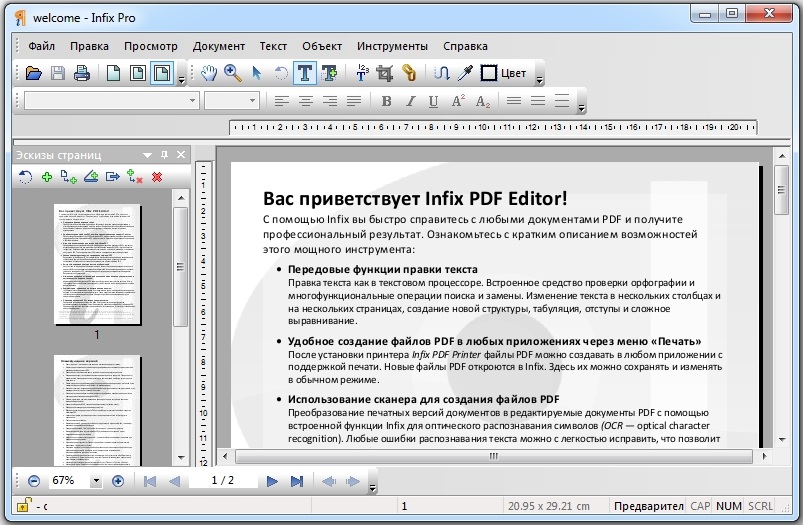 Например, нельзя изменить текст в некоторых защищённых PDF, а также в документах, в которых текст представлен отсканированными изображениями. Документы-сканы сразу видно: в них буквы не такие чёткие, белый фон с шумами и неровный угол наклона.
Например, нельзя изменить текст в некоторых защищённых PDF, а также в документах, в которых текст представлен отсканированными изображениями. Документы-сканы сразу видно: в них буквы не такие чёткие, белый фон с шумами и неровный угол наклона.
В документе редактируются ОБЪЕКТЫ, объектом является одна строчка. Таким образом:
- можно изменять текст построчно, а не целиком, т.е. для внесения изменений в целый абзац нужно поочерёдно выделять каждую строчку
- изменение шрифта применяется ко всей строке, но никак не к одному слову
- перенос строки кнопкой «Enter» также не сработает
Чтобы немного выкрутиться, надо добавлять новый текст. Для этого нажмите кнопку «Текст» и кликните в любое место документа. Таким образом можно стереть половину строки, а справа от неё добавить новый текст, который можно отформатировать в другом стиле.
А чтобы добавить новую строчку, нужно будет отодвинуть в сторону другие строки. Чтобы переместить строчку в другое место нужно кликнуть по ней один раз, затем поводить мышкой чтобы появилось перекрестие и потянуть его в нужное место.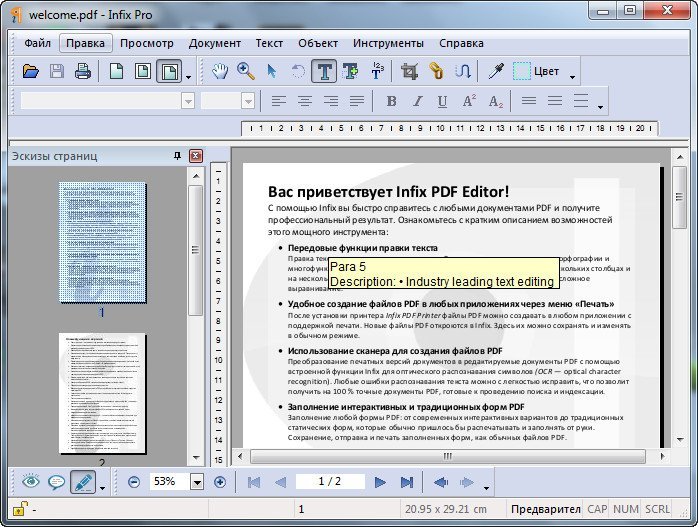 Чтобы удалить строку нужно кликнуть правой кнопкой по крестику и выбрать «Удалить»
Чтобы удалить строку нужно кликнуть правой кнопкой по крестику и выбрать «Удалить»
Кроме текста, на страницу можно добавить картинку в форматах JPEG, PNG или BMP. Для этого нажмите кнопку «Изображение» и кликните на место в документе, где оно должно находиться.
Из-за особенностей формата ПДФ, картинка будет располагаться в документе так, как-будто кроме неё ничего больше нет, т.е. текст никак не сможет обтекать изображение.
PDF часто используется для пересылки официальных документов, и поэтому в программе Movavi предусмотрена возможность вставить подпись от руки. Для этого нажмите на кнопку «Подпись» и нарисуйте мышкой свою подпись. На ноутбуке более удобно зажать левую кнопку и расписаться на тачпаде. На странице подпись будет прозрачная.
Разбивка и склеивание документов
Документ PDF можно разбить на страницы:
- Нажмите на кнопку «Управление страницами»
- Выделите с помощью мышки и кнопок Ctrl или Shift нужные страницы
- Нажмите «Сохранить в PDF»
Таким образом мы скопируем выделенные страницы в отдельный файл. Чтобы удалить их из исходного файла нажмите кнопку «Удалить» и сохраните документ. Теперь мы разделили исходный документ на два.
Чтобы удалить их из исходного файла нажмите кнопку «Удалить» и сохраните документ. Теперь мы разделили исходный документ на два.
С помощью управления страницами также можно добавить пустую страницу, перевернуть ориентацию с альбомной на портретную и наоборот, дублировать страницы с помощью функций «Копировать» и «Вставить».
Очень легко отдельные страницы можно сохранить как изображение, для этого просто нажмите кнопку «Конвертировать в JPG, PNG, BMP». Если выделено несколько страниц, то каждая будет сохранена в отдельный файл.
Нет ничего проще, чем соединить несколько разных ПДФ-файлов в один:
- Зайдите в меню «Файл -> Объединить файлы»
- Перетащите несколько файлов на окно программы
- Сохраните готовый документ
В бесплатной версии программы сохранение возможно только с водяным знаком Movavi.
IT Glue PDF Converter Альтернатива ярлыка
IT Glue PDF Converter Альтернатива ярлыка | докхаб Удобный в использовании, доступный по цене и оснащенный различными функциями, DocHub является полезной и экономичной альтернативой IT Glue. Попробуйте прямо сейчас и узнайте, как выжать максимум из нашего решения с помощью простых в использовании ярлыков функций.
Попробуйте прямо сейчас и узнайте, как выжать максимум из нашего решения с помощью простых в использовании ярлыков функций.
6 августа 2022 г.
формы заполнены
формы подписаны
формы отправлены
01. Загрузите документ со своего компьютера или из облачного хранилища.
02. Добавляйте текст, изображения, рисунки, фигуры и многое другое.
03. Подпишите документ онлайн в несколько кликов.
04. Отправка, экспорт, факс, загрузка или распечатка документа.
Упрощенное редактирование PDF с помощью DocHub
Удобное редактирование PDF
Редактировать PDF так же просто, как работать в документе Word. Вы можете добавлять текст, рисунки, выделения, а также редактировать или комментировать документ, не влияя на его качество. Нет растеризованного текста или удаленных полей. Используйте онлайн-редактор PDF, чтобы получить идеальный документ за считанные минуты.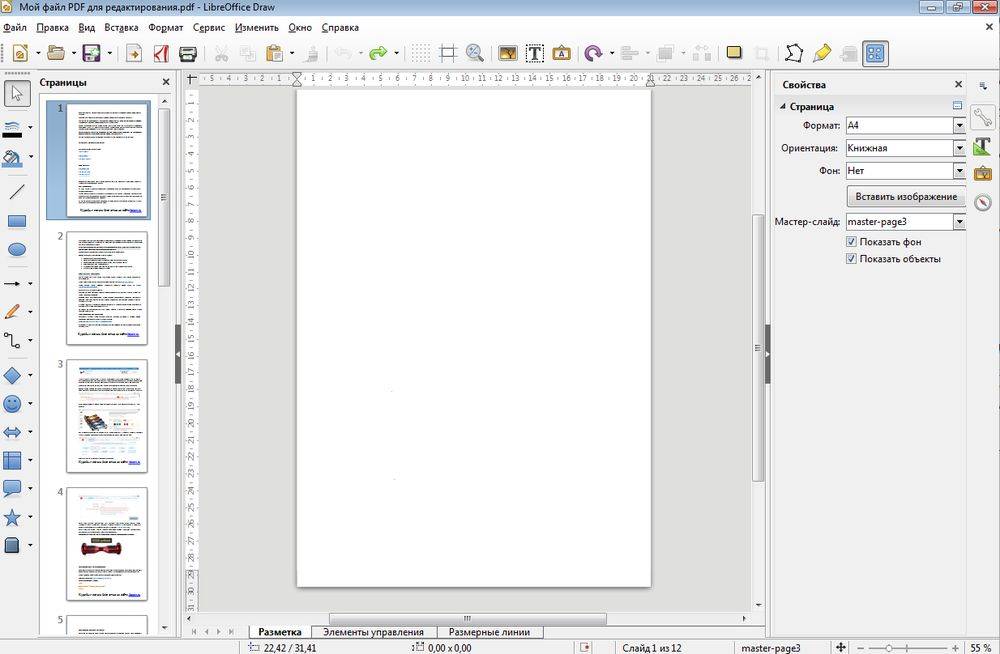
Слаженная работа в команде
Совместная работа над документами с вашей командой с помощью настольного компьютера или мобильного устройства. Позвольте другим просматривать, редактировать, комментировать и подписывать ваши документы в Интернете. Вы также можете сделать свою форму общедоступной и поделиться ее URL-адресом где угодно.
Автоматическое сохранение
Каждое изменение, которое вы вносите в документ, автоматически сохраняется в облаке и синхронизируется на всех устройствах в режиме реального времени. Не нужно отправлять новые версии документа или беспокоиться о потере информации.
Интеграция с Google
DocHub интегрируется с Google Workspace, поэтому вы можете импортировать, редактировать и подписывать документы прямо из Gmail, Google Диска и Dropbox. По завершении экспортируйте документы на Google Диск или импортируйте адресную книгу Google и поделитесь документом со своими контактами.
Мощные инструменты для работы с PDF на вашем мобильном устройстве Продолжайте работать, даже если вы находитесь вдали от компьютера. DocHub работает на мобильных устройствах так же легко, как и на компьютере. Редактируйте, комментируйте и подписывайте документы, удобно используя свой смартфон или планшет. Нет необходимости устанавливать приложение.
DocHub работает на мобильных устройствах так же легко, как и на компьютере. Редактируйте, комментируйте и подписывайте документы, удобно используя свой смартфон или планшет. Нет необходимости устанавливать приложение.
Безопасный обмен документами и их хранение
Мгновенно обменивайтесь документами, отправляйте их по электронной почте и факсу безопасным и совместимым способом. Установите пароль, поместите свои документы в зашифрованные папки и включите аутентификацию получателя, чтобы контролировать доступ к вашим документам. После завершения сохраните свои документы в безопасности в облаке.
Отзывы DocHub
44 отзыва
Отзывы DocHub
23 оценки
15 005
10 000 000+
303
100 000+ пользователей
Повышение эффективности с надстройкой DocHub для Google Workspace
Получайте доступ к документам, редактируйте, подписывайте их и делитесь ими прямо из ваших любимых приложений Google Apps.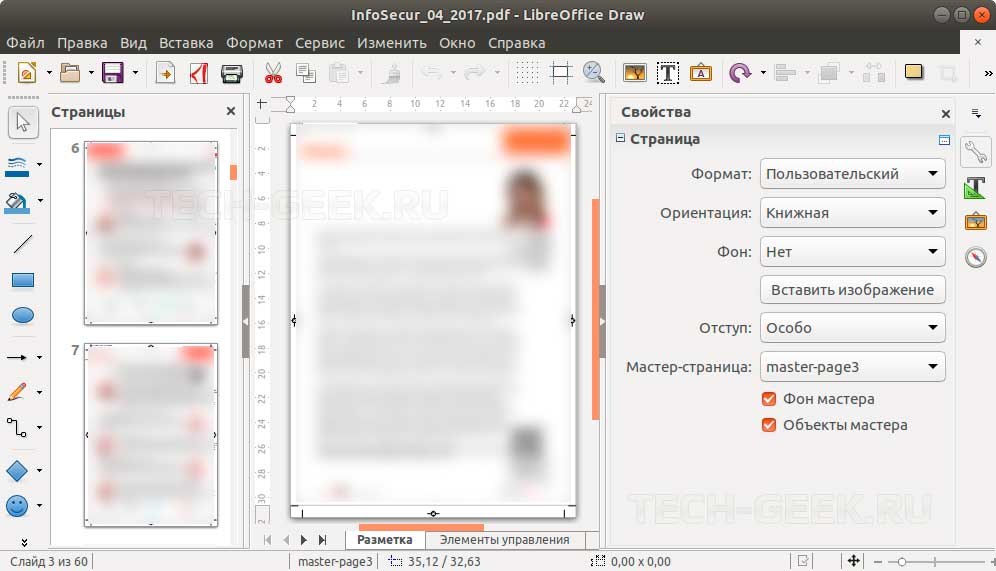
Установить сейчас
How to IT Glue PDF Converter
4,5 из 5
6 голосов
все в порядке, так что сегодняшние вебинары — это наша вторая попытка провести вебинар для группы пользователей ИТ-документации на основе отзывов, полученных в прошлый раз, когда мы решили выбрать тему, посвященную советам и хитростям, сначала немного информации о группе пользователей ИТ-документации, это группа в Facebook, которую, э-э, Трейси, один из наших участников дискуссии сегодня помог найти, Трейси, не могли бы вы дать нам пару секунд о том, почему вы создали эту группу и чего, как вы надеетесь, она достигнет, я создал группу потому что я пошел искать помощь в организации и настройке моей документации, и я подумал, что хорошо, я выйду и пойду на форум, который вы знаете, и поговорю с другими синими пользователями, и о чудо, я не мог найти ни одного, я подумал, хорошо, я’ Я создам группу в Facebook и посмотрю, смогу ли я привлечь других людей, и я сделал некоторую рекламу через некоторые другие группы в Facebook, членом которых я был, и у меня было много людей, чтобы присоединиться, но я узнал, что многие люди такие же, как я.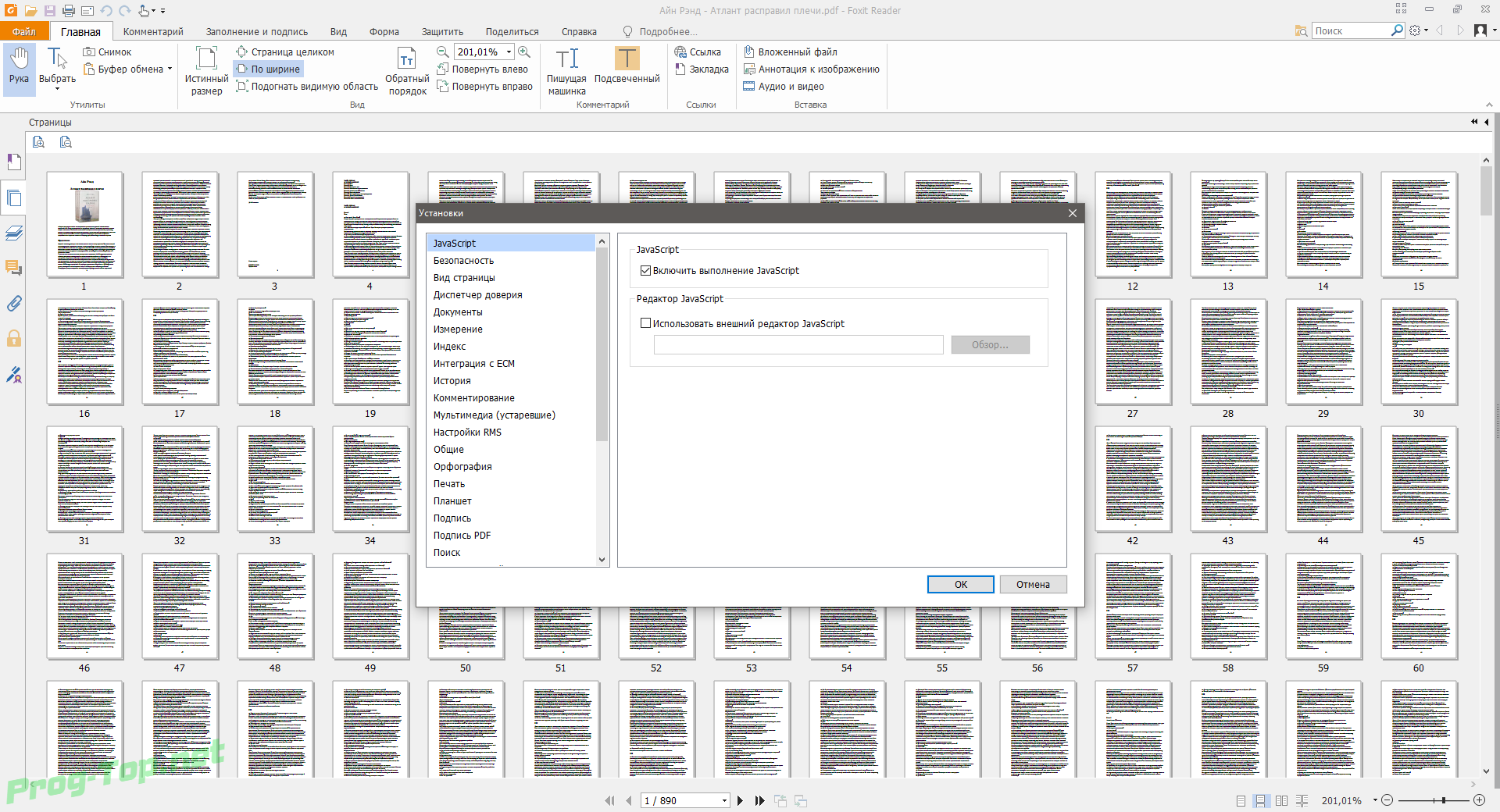
Есть вопросы?
Ниже приведены некоторые распространенные вопросы наших клиентов, которые могут дать вам ответ, который вы ищете. Если вы не можете найти ответ на свой вопрос, пожалуйста, не стесняйтесь обращаться к нам.
Свяжитесь с нами
Как импортировать PDF в клей?
Нажмите кнопку «Импорт», а затем выберите «Документы» в раскрывающемся списке. В разделе «Тип импортера документов» вы увидите список типов документов, которые можно импортировать в IT Glue, таких как Word, Confluence и т. д. Выберите тип импортируемого файла. Затем нажмите «Выбрать файл» и найдите файл.
Как скопировать файл из Itglue?
Копирование документов В представлении списка документов установите флажки рядом с документами, которые вы хотите скопировать. Это отображает стрелку вниз на кнопке «Выбрать все». Щелкните стрелку на кнопке «Выбрать все», чтобы получить доступ к различным действиям. Щелкните Копировать, чтобы открыть диалоговое окно копирования, а затем выберите папку назначения.
Это отображает стрелку вниз на кнопке «Выбрать все». Щелкните стрелку на кнопке «Выбрать все», чтобы получить доступ к различным действиям. Щелкните Копировать, чтобы открыть диалоговое окно копирования, а затем выберите папку назначения.
Каков максимальный размер отдельного файла, который вы можете загрузить в IT Glue в качестве вложения?
Примечание. Размер каждого загружаемого файла не должен превышать 100 МБ. Самый простой способ прикрепить файл — перетащить его прямо в пунктирную область, расположенную под заголовком «Вложения».
Поддерживает ли клей уценку?
Music Glue использует Markdown для форматирования текста и HTML. Ниже перечислены способы форматирования содержимого. Кроме того, внешние сервисы могут быть встроены с короткими кодами.
Как переместить документ в другую папку в IT Glue?
Перейдите к организации, из которой вы хотите переместить информацию, затем нажмите «Документы» в меню слева. Выберите документы, которые вы хотите переместить, и выберите раскрывающееся меню «Переместить». В разделе «Выбрать папку» найдите папку, в которую вы хотите переместить документы. Нажмите Сохранить, чтобы завершить изменения.
Выберите документы, которые вы хотите переместить, и выберите раскрывающееся меню «Переместить». В разделе «Выбрать папку» найдите папку, в которую вы хотите переместить документы. Нажмите Сохранить, чтобы завершить изменения.
Как редактировать Itglue?
Перейдите к Гибким типам активов учетной записи. В отображаемом списке гибких типов активов найдите тот, который вы хотите изменить, и щелкните значок карандаша. Внесите необходимые изменения.
Как удалить файлы из IT Glue?
Нажмите кнопку «Импорт» (в правом верхнем углу экрана), а затем выберите «Документы» в раскрывающемся списке. Удаление документа Перейдите к документу, который вы хотите удалить. В окне документа нажмите кнопку «Удалить» в правом верхнем углу. В запросе подтверждения нажмите Да, чтобы удалить документ.
Как импортировать PDF в клей?
Нажмите кнопку «Импорт», а затем выберите «Документы» в раскрывающемся списке. В разделе «Тип импортера документов» вы увидите список типов документов, которые можно импортировать в IT Glue, таких как Word, Confluence и т. д. Выберите тип импортируемого файла. Затем нажмите «Выбрать файл» и найдите файл.
Могут ли редакторы редактировать гибкие шаблоны активов?
В отображаемом списке гибких типов активов найдите тот, который вы хотите изменить, и щелкните значок карандаша. Внесите необходимые изменения.
Как удалить файлы из IT Glue?
Нажмите кнопку «Импорт» (в правом верхнем углу экрана), а затем выберите «Документы» в раскрывающемся списке. Удаление документа Перейдите к документу, который вы хотите удалить. В окне документа нажмите кнопку «Удалить» в правом верхнем углу. В запросе подтверждения нажмите Да, чтобы удалить документ.
Удаление документа Перейдите к документу, который вы хотите удалить. В окне документа нажмите кнопку «Удалить» в правом верхнем углу. В запросе подтверждения нажмите Да, чтобы удалить документ.
Узнайте, почему наши клиенты выбирают DocHub
Отличное решение для документов в формате PDF, требующее минимум предварительных знаний.
«Простота, знакомство с меню и удобство для пользователя. Легко перемещаться, вносить изменения и редактировать все, что вам может понадобиться. Поскольку он используется вместе с Google, документ всегда сохраняется, поэтому вам не нужно беспокоиться об этом. .»
Пэм Дрисколл Ф.
Учитель
Подписчик ценных документов для малого бизнеса.
«Мне нравится, что DocHub невероятно доступен по цене и настраивается. Он действительно делает все, что мне нужно, без большого ценника, как у некоторых из его более известных конкурентов. Я могу отправлять защищенные документы напрямую своим клиентам по электронной почте и через в режиме реального времени, когда они просматривают и вносят изменения в документ».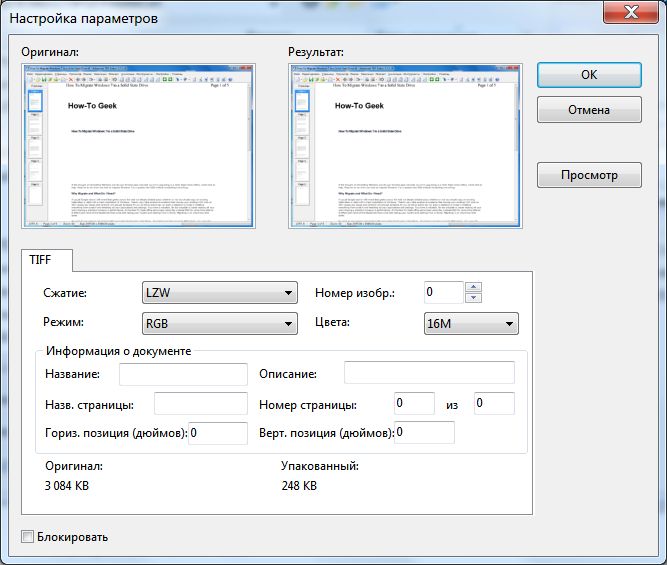
Jiovany A
Малый бизнес
Отличное решение для PDF-документов, требующее очень небольших предварительных знаний.
«Мне нравится работать и организовывать свою работу соответствующим образом, чтобы соответствовать и даже превосходить требования, которые ежедневно предъявляются в офисе, поэтому мне нравится работать с файлами PDF, я думаю, что они более профессиональны и универсальны, они позволяют. ..»
Victoria G
Малый бизнес
будьте готовы получить больше
Редактируйте и подписывайте PDF бесплатно
Начать сейчас
Похожие запросы
программное обеспечение для склеивания шаблон импорта itglue он склеивает документы он склеивает теги это управление активами клея худу как изменить jpg в pdf
Попробуйте другие инструменты PDF
© 2023 ООО «ДокХаб»
IT Glue Преобразование PDF в Word Ярлык Альтернатива
IT Glue Конвертировать PDF в Альтернативу Word Shortcut | докхаб Удобный в использовании, доступный по цене и оснащенный различными функциями, DocHub является полезной и экономичной альтернативой IT Glue. Попробуйте прямо сейчас и узнайте, как выжать максимум из нашего решения с помощью простых в использовании ярлыков функций.
Попробуйте прямо сейчас и узнайте, как выжать максимум из нашего решения с помощью простых в использовании ярлыков функций.
6 августа 2022 г.
формы заполнены
формы подписаны
формы отправлены
01. Загрузите документ со своего компьютера или из облачного хранилища.
02. Добавляйте текст, изображения, рисунки, фигуры и многое другое.
03. Подпишите документ онлайн в несколько кликов.
04. Отправка, экспорт, факс, загрузка или распечатка документа.
Упрощенное редактирование PDF с помощью DocHub
Удобное редактирование PDF
Редактировать PDF так же просто, как работать в документе Word. Вы можете добавлять текст, рисунки, выделения, а также редактировать или комментировать документ, не влияя на его качество. Нет растеризованного текста или удаленных полей. Используйте онлайн-редактор PDF, чтобы получить идеальный документ за считанные минуты.
Слаженная работа в команде
Совместная работа над документами с вашей командой с помощью настольного компьютера или мобильного устройства. Позвольте другим просматривать, редактировать, комментировать и подписывать ваши документы в Интернете. Вы также можете сделать свою форму общедоступной и поделиться ее URL-адресом где угодно.
Автоматическое сохранение
Каждое изменение, которое вы вносите в документ, автоматически сохраняется в облаке и синхронизируется на всех устройствах в режиме реального времени. Не нужно отправлять новые версии документа или беспокоиться о потере информации.
Интеграция с Google
DocHub интегрируется с Google Workspace, поэтому вы можете импортировать, редактировать и подписывать документы прямо из Gmail, Google Диска и Dropbox. По завершении экспортируйте документы на Google Диск или импортируйте адресную книгу Google и поделитесь документом со своими контактами.
Мощные инструменты для работы с PDF на вашем мобильном устройстве
Продолжайте работать, даже если вы находитесь вдали от компьютера. DocHub работает на мобильных устройствах так же легко, как и на компьютере. Редактируйте, комментируйте и подписывайте документы, удобно используя свой смартфон или планшет. Нет необходимости устанавливать приложение.
DocHub работает на мобильных устройствах так же легко, как и на компьютере. Редактируйте, комментируйте и подписывайте документы, удобно используя свой смартфон или планшет. Нет необходимости устанавливать приложение.
Безопасный обмен документами и их хранение
Мгновенно обменивайтесь документами, отправляйте их по электронной почте и факсу безопасным и совместимым способом. Установите пароль, поместите свои документы в зашифрованные папки и включите аутентификацию получателя, чтобы контролировать доступ к вашим документам. После завершения сохраните свои документы в безопасности в облаке.
Отзывы DocHub
44 отзыва
Отзывы DocHub
23 оценки
15 005
10 000 000+
303
100 000+ пользователей
Повышение эффективности с надстройкой DocHub для Google Workspace
Получайте доступ к документам, редактируйте, подписывайте их и делитесь ими прямо из ваших любимых приложений Google Apps.
Установить сейчас
Как IT Glue конвертировать PDF в Word
3.9из 5
7 голосов
в этом видео мы увидим, как преобразовать документ PDF в слово, поэтому шаги очень просты, вам не нужно выходить в интернет и конвертировать все, что я создал PDF на рабочем столе, и вы видите, что это PDF-документ, хорошо, это создание видео в документе Word, некоторые вещи написаны, и теперь я буду конвертировать PDF в слово очень простыми шагами, следуйте шагам, откройте файл и PDF находится на рабочем столе, поэтому я нажму на просмотр рабочего стола, который является файлом PDF, поэтому единственное, что мне нужно, это выбрать его и нажать «Открыть», чтобы он сказал, что выравнивание форм изображений может измениться, поэтому я должен сказать да, ладно, нет проблема в том, что он преобразует PDF-документ в слово, поэтому вы видите, что это тот же PDF-файл, который находится на рабочем столе, и я могу просто внести любые изменения, единственное, что мне нужно просто начать печатать, так что это очень просто преобразовать PDF-документ в Word, надеюсь, вы поняли, что это все для этого видео.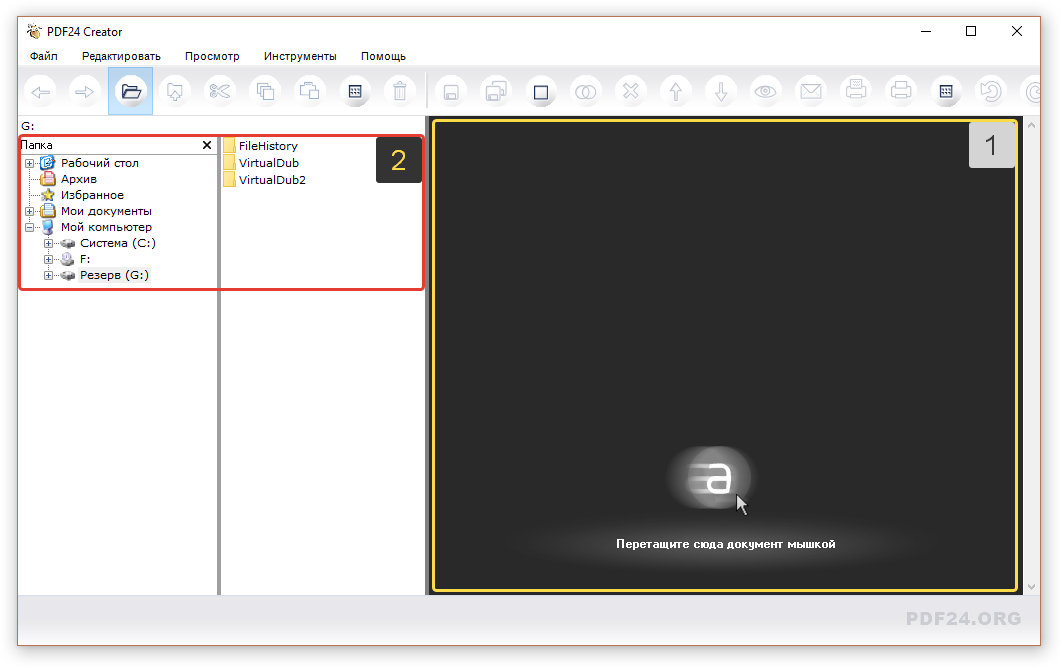
Есть вопросы?
Ниже приведены некоторые распространенные вопросы наших клиентов, которые могут дать вам ответ, который вы ищете. Если вы не можете найти ответ на свой вопрос, пожалуйста, не стесняйтесь обращаться к нам.
Свяжитесь с нами
Как просмотреть PDF в iframe?
Щелкните правой кнопкой мыши ссылку в атрибуте href и выберите Копировать адрес ссылки. Создайте новый блок текстового содержимого. Щелкните значок Embed Media и вставьте код HTML в iframe, указывающий на URL-адрес PDF, который вы указали на шаге 3. Нажмите на галочку, чтобы увидеть PDF-файл, отображаемый во вновь созданном iframe.
Поддерживает ли клей уценку?
Music Glue использует Markdown для форматирования текста и HTML. Ниже перечислены способы форматирования содержимого.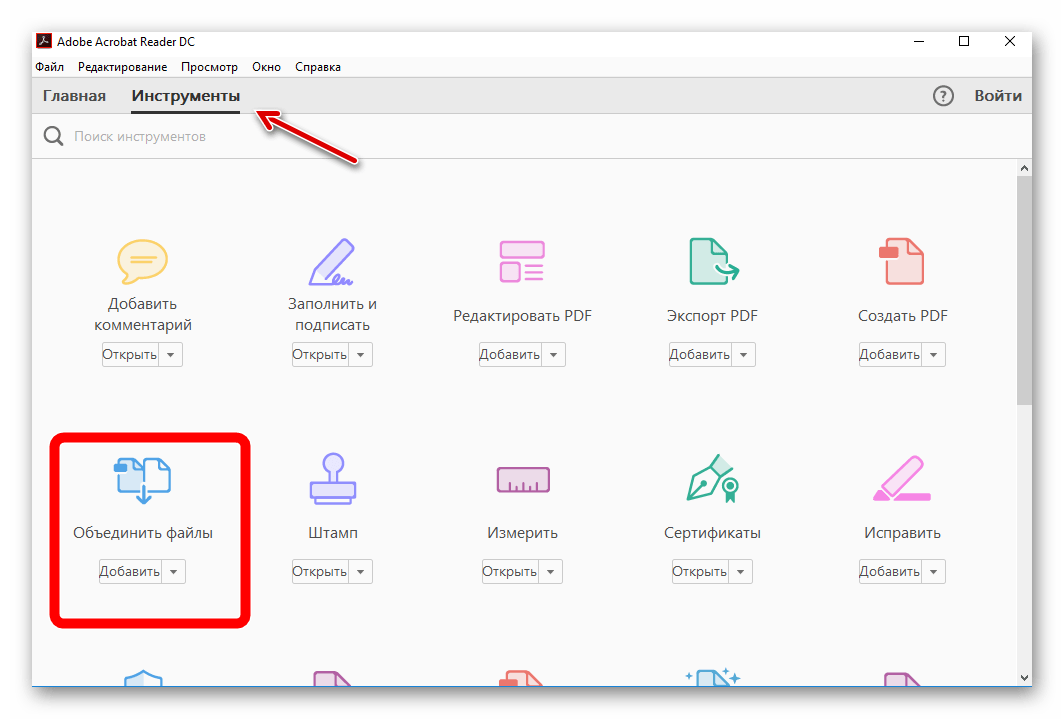 Кроме того, внешние сервисы могут быть встроены с короткими кодами.
Кроме того, внешние сервисы могут быть встроены с короткими кодами.
Как переместить папку в Itglue?
Перейдите к организации, из которой вы хотите переместить информацию, затем нажмите «Документы» в меню слева. Выберите документы, которые вы хотите переместить, и выберите раскрывающееся меню «Переместить». В разделе «Выбрать папку» найдите папку, в которую вы хотите переместить документы. Нажмите Сохранить, чтобы завершить изменения.
Как скопировать файл из Itglue?
Копирование документов В представлении списка документов установите флажки рядом с документами, которые вы хотите скопировать. Это отображает стрелку вниз на кнопке «Выбрать все». Щелкните стрелку на кнопке «Выбрать все», чтобы получить доступ к различным действиям. Щелкните Копировать, чтобы открыть диалоговое окно копирования, а затем выберите папку назначения.
Как скопировать файл из Itglue?
Копирование документов В представлении списка документов установите флажки рядом с документами, которые вы хотите скопировать. Это отображает стрелку вниз на кнопке «Выбрать все». Щелкните стрелку на кнопке «Выбрать все», чтобы получить доступ к различным действиям. Щелкните Копировать, чтобы открыть диалоговое окно копирования, а затем выберите папку назначения.
Как добавить документы в IT Glue?
Самый простой способ прикрепить файл — перетащить его прямо в пунктирную область, расположенную под заголовком «Вложения». Чтобы найти файл для загрузки, щелкните внутри пунктирной области и выберите файл. После загрузки файл появится в разделе «Вложения».
Как редактировать Itglue?
Перейдите к Гибким типам активов учетной записи. В отображаемом списке гибких типов активов найдите тот, который вы хотите изменить, и щелкните значок карандаша. Внесите необходимые изменения.
В отображаемом списке гибких типов активов найдите тот, который вы хотите изменить, и щелкните значок карандаша. Внесите необходимые изменения.
Можете ли вы использовать iframe для PDF?
Другой способ добавления файла PDF в документ HTML — использование тега. Это также позволяет установить желаемую ширину и высоту. Чтобы получить код, выполните следующие простые шаги: Чтобы указать веб-адрес вашего файла PDF, укажите источник.
Какие особенности редактора документов в нем клеятся?
Новый редактор документов также поддерживает перетаскивание изображений, а также вставку и изменение размера изображений. Кроме того, вам больше не нужно разбивать холст на изображения и текст, вся ваша информация может быть собрана в одном текстовом поле, которое принимает как текст, так и изображения.
Можно ли вставить PDF в PDF?
Чтобы прикрепить файл, перейдите к пункту «Вставить вложенный файл в PDF». Чтобы встроить файл, перейдите к разделу «Вставить файл для встраивания в PDF». Найдите и выберите файл, который вы хотите вставить, и нажмите «Выбрать» в диалоговом окне «Выбрать файл».
Узнайте, почему наши клиенты выбирают DocHub
Отличное решение для документов в формате PDF, требующее минимум предварительных знаний.
«Простота, знакомство с меню и удобство для пользователя. Легко перемещаться, вносить изменения и редактировать все, что вам может понадобиться. Поскольку он используется вместе с Google, документ всегда сохраняется, поэтому вам не нужно беспокоиться об этом. .»
Пэм Дрисколл Ф.
Учитель
Ценный специалист по подписыванию документов для малого бизнеса.
«Мне нравится, что DocHub невероятно доступен по цене и настраивается.
